Outlook.com 연락처를 Gmail 계정으로 가져 오는 방법
Hotmail을 오랫동안 사용 했었다면 아마도 새로운 개정 된 Outlook.com으로 전환되었을 것입니다.
Outlook.com 연락처 내보내기
먼저 Outlook.com에서 연락처를 내 보내야합니다. 계정에 로그인하고 화면 왼쪽 상단의 Outlook 로고 옆에있는 화살표를 클릭하십시오.

그런 다음 사람을 선택하십시오.
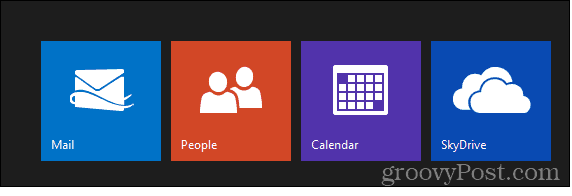
그런 다음 관리> 내보내기. 그런 다음 모든 연락처가 포함 된 CSV 파일을 다운로드하여 컴퓨터의 편리한 위치에 저장하십시오.
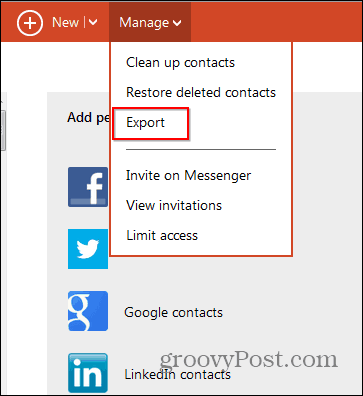
Gmail로 연락처 가져 오기
이제 Gmail 계정에 로그인하고 Gmail 옆의 화살표를 클릭 한 다음 주소록을 클릭하십시오.
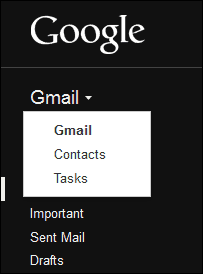
그런 다음 더> 가져 오기.
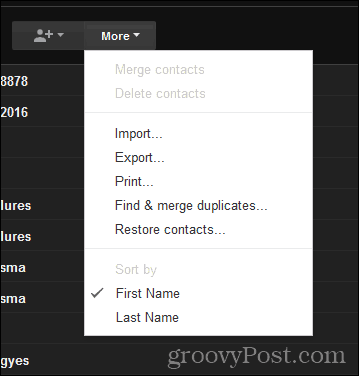
Outlook.com에서 저장된 Excel CSV 파일을 찾아서 가져 오기를 클릭하십시오.
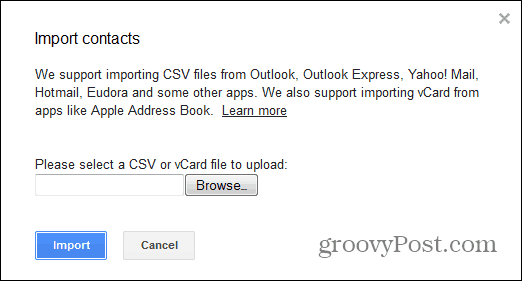
연락처를 가져 와서 화면 오른쪽에서 찾을 수있는 폴더에 표시합니다.
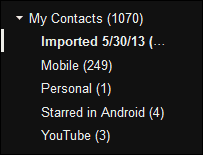
Gmail에서 병합 여부를 묻습니다.기존 항목과 중복되지 않도록 권장합니다. 중복 찾기 및 병합을 클릭하고 병합 할 중복을 확인한 후에는 모두 정상적으로 작동해야합니다.
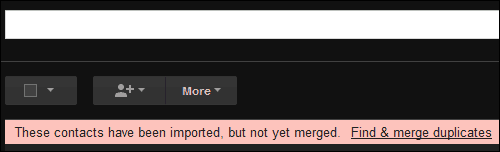










코멘트를 남겨주세요